概述
用户可以通过“图片“组件上传、管理并使用自有图片,比如用作仪表盘背景,或者作为单独组件使用。
仪表盘背景
点击仪表盘空白区域,以取消选择组件,右侧选择“背景“ -> “选择图片“,弹出的窗口如下所示:
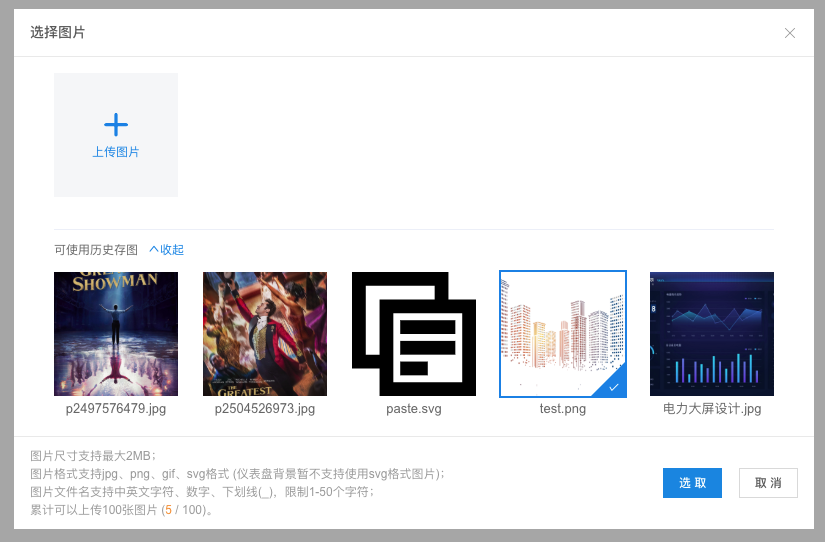
用户可以上传图片,并从已上传的图片中选择一个使用(支持的图片格式详见下文所述):

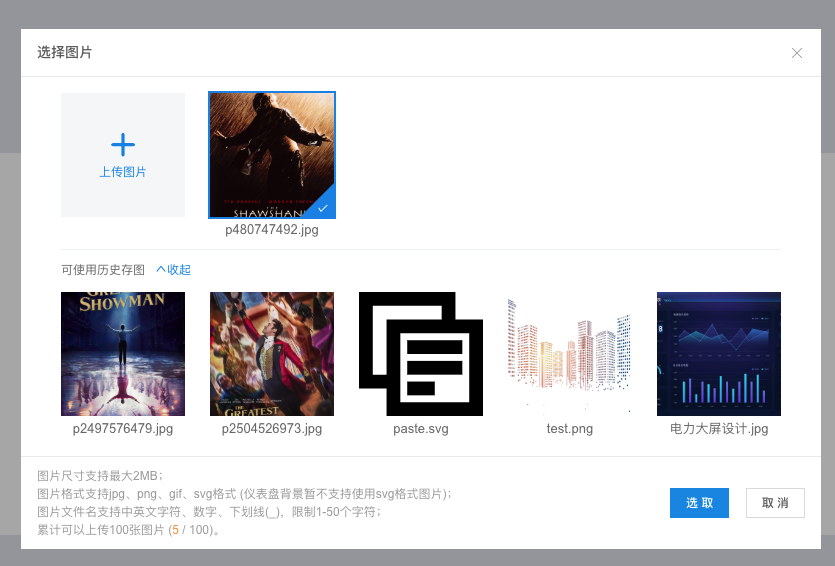
选中之后,点击“选取“按钮,回到仪表盘设计器:
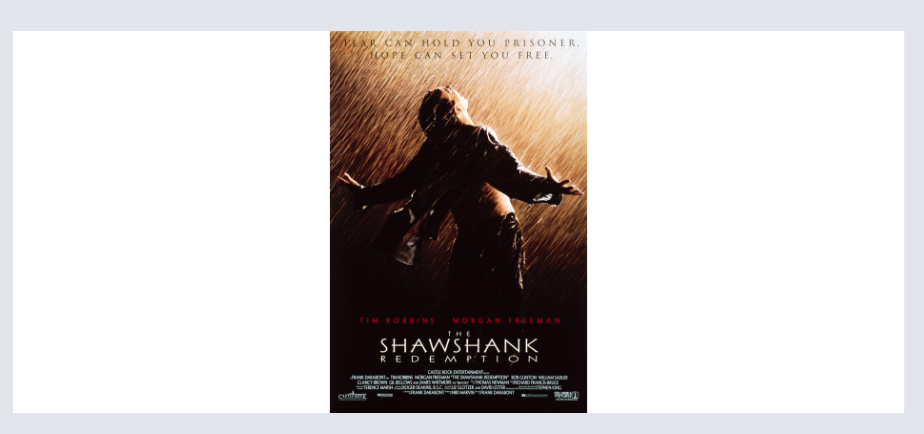
有三种“填充模式“供用户选择: 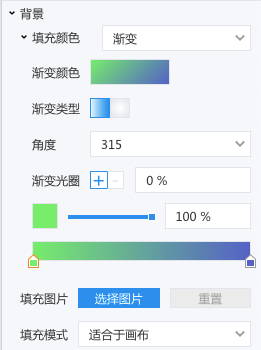
效果如下:
“适合于画布“(默认):在保持图片宽高比的前提下,显示全部图片范围
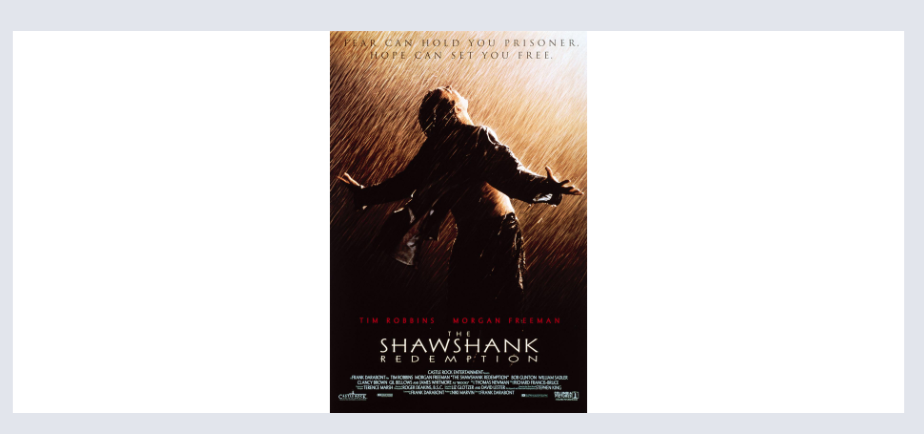
“充满画布“:在保持图片宽高比的前提下,剪裁并充满画布
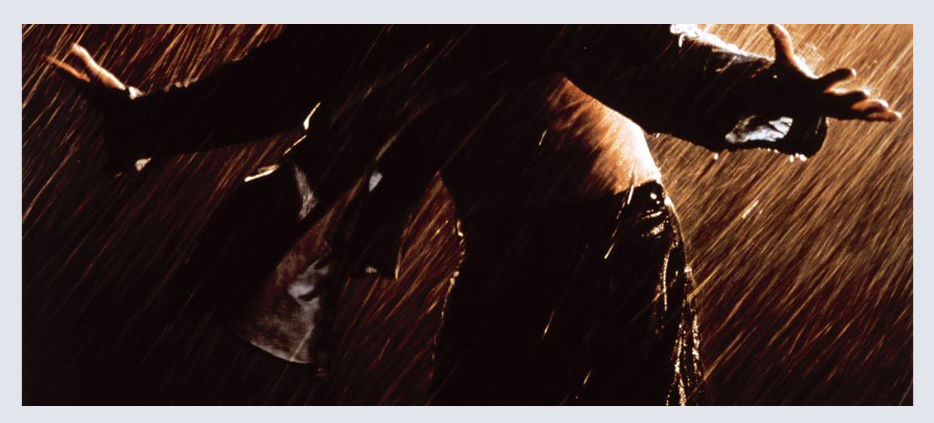
“拉伸以充满画布“:不保持图片宽高比,充满画布
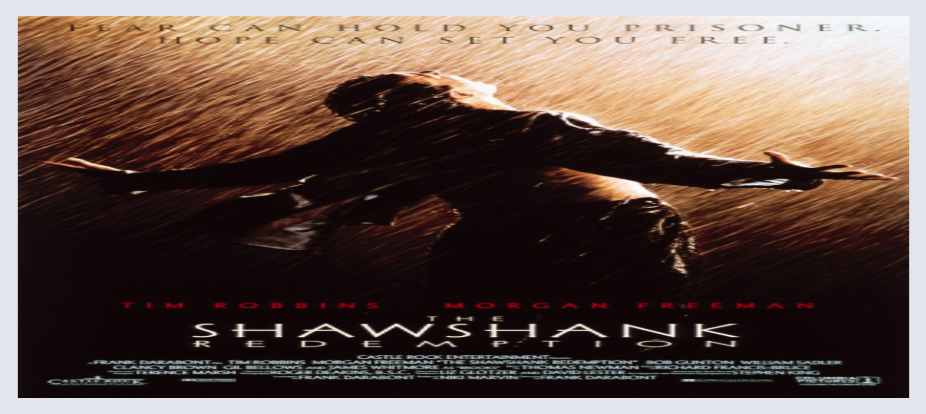
如已确认不需要某张图片,或者已达到上传数量上限,用户可以选择删除图片:
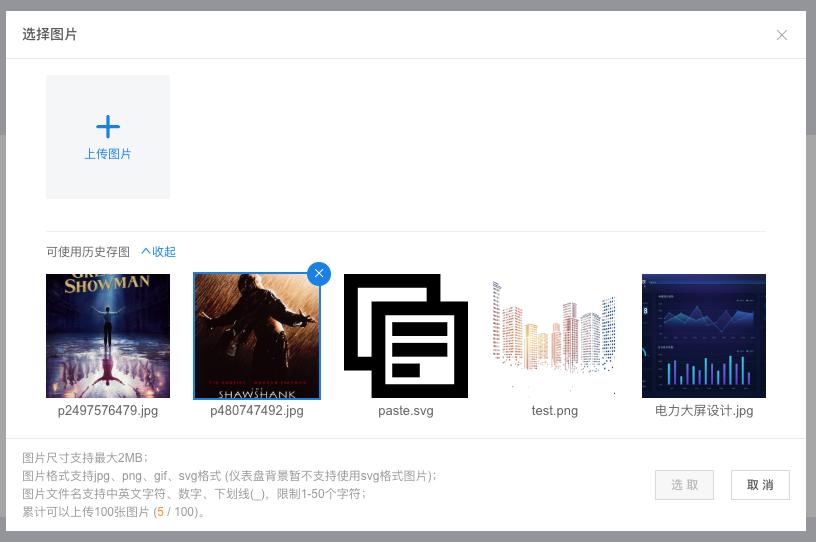
注意: 仪表盘背景暂不支持使用svg格式图片。
图片组件
将“图片“组件拖至画布,点击右侧“选择图片“:
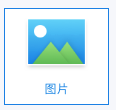
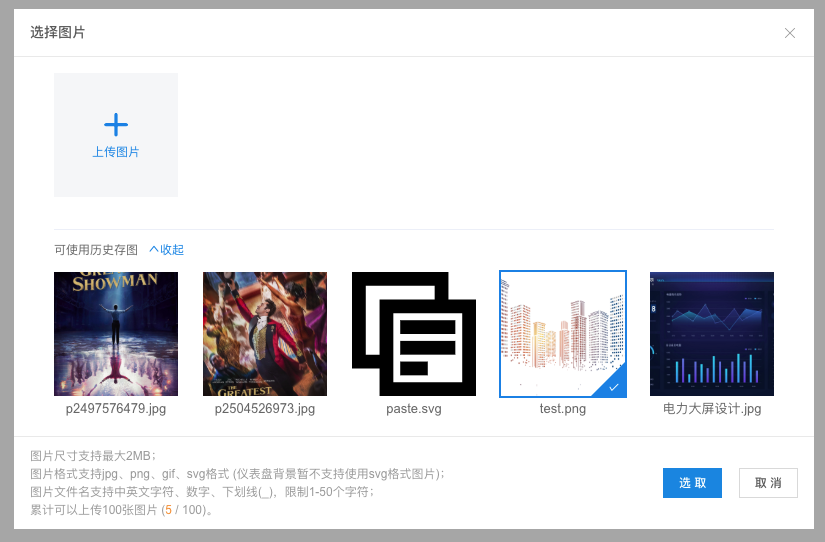
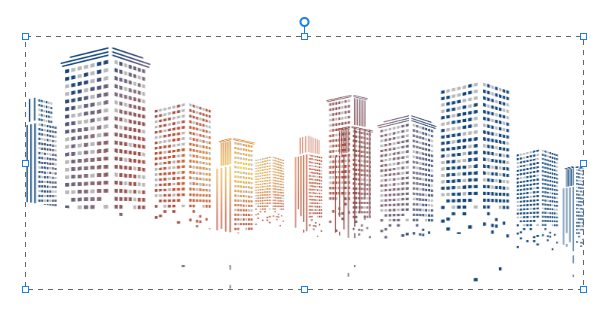
当然,图片组件提供了如下属性,供用户打造个性化效果:
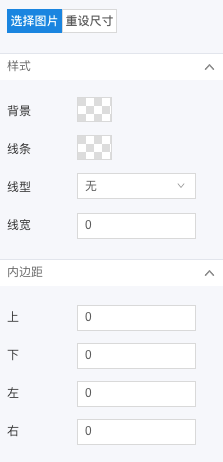
注意:用户可随意调整图片的尺寸,因此不提供“填充模式“选项。
上传图片的要求如下:
- 尺寸支持最大2MB。
- 格式支持jpg、png、gif、svg格式。
- 图片文件名支持中英文字符、数字、下划线(_),限制1-50个字符。
- 累计可以上传100张图片。






